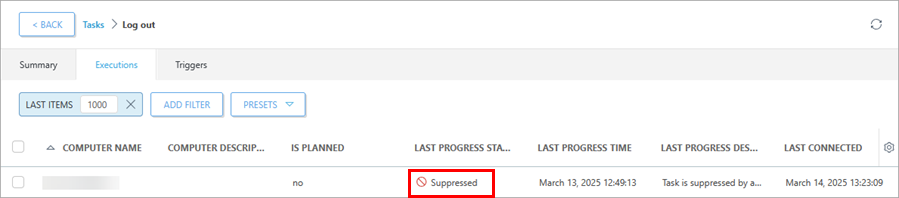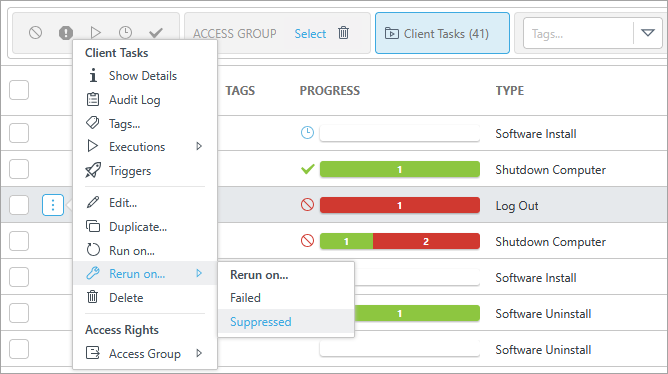ESET Managed Detection & Response
Vous devez disposer des droits d'accès suivants pour modifier ESET Managed Detection & Response : •Accès en utilisation : tous les groupes statiques •Accès en utilisation : modèles de rapport •Accès en écriture : notifications •Accès en écriture : tâches serveur •Accès en écriture : rapports MDR •Accès en écriture : groupes et ordinateurs •Accès en écriture : politiques Les utilisateurs MSP doivent disposer d'un accès en utilisation au groupe statique Tous ou à au moins une société de leur arborescence de groupes. Si vous ne disposez pas des droits d'accès requis, ESET Managed Detection & Response sera désactivé. |
Vous avez besoin de l'abonnement ESET MDR pour disposer du service ESET Managed Detection & Response. Toutefois, si des adresses e-mail stockées, des ressources critiques ou des mesures d'intervention MDR supprimées sont présentes, ESET Managed Detection & Response reste disponible pour un nettoyage manuel même après l'expiration de l'abonnement MDR. |
L'assistant vous invite à ajuster les paramètres MDR :
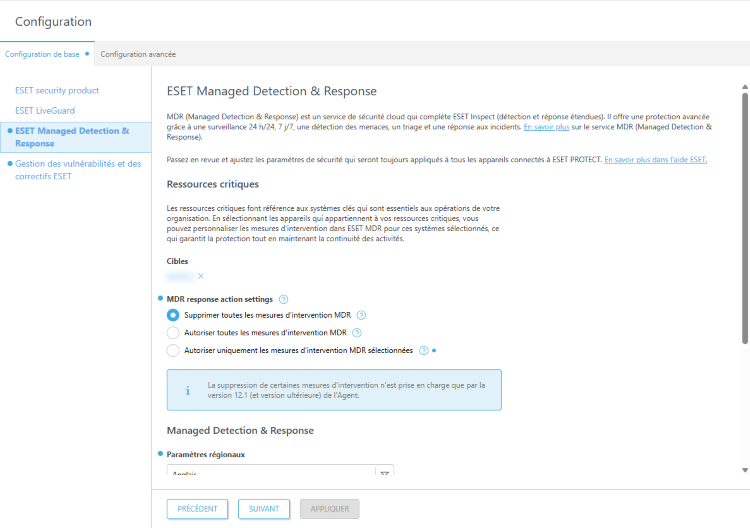
Les utilisateurs MSP peuvent régler les paramètres globalement ou par société à l'aide du filtre Appliqué à dans la partie supérieure. |
Les paramètres sont signalés comme étant Non appliqués s'ils ne sont pas encore appliqués. |
1.Cliquez sur Sélectionner sous Cibles pour sélectionner des groupes ou des appareils appartenant à vos ressources critiques. Vous pouvez personnaliser les mesures d'intervention dans ESET MDR pour ces systèmes sélectionnés, ce qui garantit une protection tout en maintenant la continuité des activités. Cliquez sur OK.
Les ressources critiques font référence aux systèmes clés qui sont essentiels au fonctionnement de votre organisation. |
2.Sélectionner Paramètres de mesure d'intervention MDR
•Supprimer toutes les mesures d'intervention MDR : le service ESET MDR ne déclenchera aucune mesure d'intervention automatiquement. Vous devez intervenir manuellement.
La suppression de la mesure d'intervention n'est prise en charge que pour les versions 12.1 et ultérieures de l'Agent. |
Lorsque vous sélectionnez des ressources critiques et que vous supprimez les mesures d'intervention MDR, sachez que les mesures d'intervention MDR créées ne fonctionneront pas (elles seront supprimées). Vous devez gérer la protection des ressources critiques de manière indépendante. Le statut Supprimé s'affiche dans l'état de la dernière progression d'une tâche dans les détails de la tâche.
Si nécessaire, vous pouvez réexécuter la tâche sur l'ordinateur avec le statut Supprimé. Sélectionnez la tâche dans la liste Tâches > Réexécuter sur > Supprimé.
|
•Autoriser toutes les mesures d'intervention MDR : le service ESET MDR déclenche automatiquement toutes les actions de correction.
•Autoriser uniquement les mesures d'intervention MDR sélectionnées : vous pouvez sélectionner une ou plusieurs mesures d'intervention dans le menu déroulant (Isoler l'ordinateur du réseau, Arrêter le processus par PID, Déconnexion, Redémarrer l'ordinateur(s), Arrêter l'ordinateur). Le service ESET MDR ne déclenchera automatiquement que les actions sélectionnées. Vous devez déclencher manuellement toutes les actions non sélectionnées.
3.Sélectionnez Paramètres régionaux dans le menu déroulant.
4.Sélectionnez Fuseau horaire dans le menu déroulant. Si vous le souhaitez, sélectionnez Régler automatiquement sur l'heure d'été.
5.Cliquez sur Ajouter pour saisir l'adresse e-mail d'un utilisateur et sélectionnez ce qu'il doit recevoir (Rapport mensuel, Rapport hebdomadaire ou Notifications). Si vous le souhaitez, cliquez sur Plus pour :
•Ajouter des utilisateurs : sélectionnez un utilisateur dans les groupes d'utilisateurs.
•Importer un fichier CSV : chargez un fichier, puis sélectionnez Délimiteur pour diviser les données et Mappage de colonnes pour sélectionner l'en-tête et la colonne CSV.
•Coller à partir du Presse-papiers : collez du texte, puis sélectionnez Délimiteur pour diviser les données et Mappage de colonnes pour sélectionner les en-têtes et les colonnes CSV.
6.Cliquez sur Appliquer pour appliquer les paramètres de sécurité. ou sur Suivant pour poursuivre avec ESET Gestion des vulnérabilités et des correctifs.
Après avoir appliqué les paramètres, vous pouvez déterminer si un appareil est affecté en tant que ressource critique dans la colonne Ressource critique des détails de l'ordinateur. |
Vous pouvez également définir la protection ESET MDR via : •Tâches > tâche Rapport mensuel ESET MDR/tâche Rapport hebdomadaire ESET MDR > Configurer la protection •Notifications > ESET MDR a répondu à un incident/Un incident nécessite une action > Configurer la protection •Configuration > Configurations avancées > politique Ressources critiques : via une configuration de base > Configurer la protection |